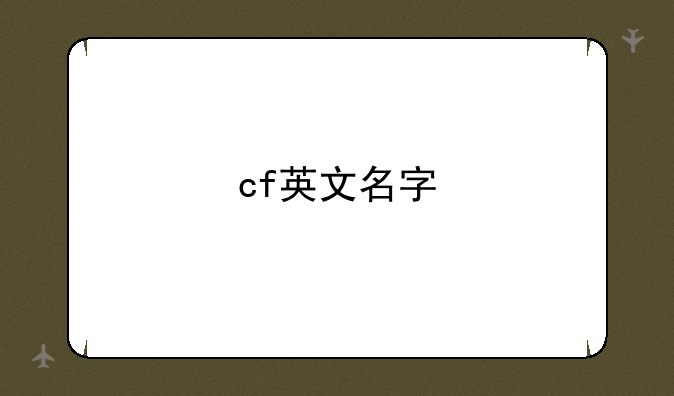若熙攻略网小编整理了以下关于 [] 一些相关资讯,欢迎阅读!

以太网驱动程序详解
以太网驱动程序是计算机操作系统与以太网网络接口卡(NIC)之间沟通的桥梁。它允许操作系统通过NIC发送和接收数据包,从而实现网络连接。没有它,你的电脑就无法连接到局域网或互联网。不同操作系统(如Windows、macOS、Linux)和不同的NIC都需要各自对应的驱动程序。 选择正确的驱动程序至关重要,错误的驱动程序可能会导致网络连接问题,甚至系统崩溃。
安装以太网驱动程序
通常情况下,在安装操作系统时,系统会自动检测并安装必要的驱动程序。然而,在某些情况下,你需要手动安装驱动程序。这可能发生在以下几种情况:新安装的NIC,操作系统更新后驱动程序不兼容,或者驱动程序损坏。手动安装驱动程序通常需要下载合适的驱动程序文件(通常是.exe, .inf或其他格式),然后运行安装程序。你可以在NIC制造商的网站上找到相应的驱动程序,或者通过设备管理器进行更新。
通过设备管理器更新驱动程序(Windows为例)
① 打开“设备管理器”(在Windows搜索栏中搜索即可)。
② 展开“网络适配器”。
③ 找到你的以太网卡(通常会显示制造商名称和型号)。
④ 右键单击以太网卡,选择“更新驱动程序”。
⑤ 选择“自动搜索驱动程序”或“浏览我的电脑以查找驱动程序”,根据需要选择安装来源。 选择“浏览我的电脑以查找驱动程序”时,你需要提前下载好驱动程序文件并选择其路径。
常见问题排除
如果你的以太网连接出现问题,可以尝试以下步骤:
① 重启电脑: 这可能是最简单的解决方法,可以解决许多临时性问题。
② 检查网络连接: 确保网线牢固连接到电脑和路由器。
③ 检查路由器: 确保路由器已正确连接到互联网,并且没有其他问题。
④ 更新驱动程序: 过时的或损坏的驱动程序是导致网络连接问题的主要原因之一。
⑤ 检查网络设置: 确保你的网络设置正确,例如IP地址、子网掩码和默认网关。
⑥ 运行网络诊断工具: Windows系统自带网络诊断工具,可以帮助你识别并解决网络连接问题。
⑦ 联系你的互联网服务提供商 (ISP): 如果问题仍然存在,则可能是ISP方面的问题。
不同操作系统下的驱动程序
Windows、macOS和Linux等不同操作系统对以太网驱动程序的支持有所不同。Windows系统通常会自动安装驱动程序,但有时也需要手动更新或安装。macOS系统通常具有良好的驱动程序支持,但一些高端NIC可能需要特定的驱动程序。Linux系统通常需要手动安装驱动程序,并且需要一定的Linux知识。 在Linux系统中,你可能需要使用命令行工具来管理驱动程序。 不同发行版(如Ubuntu、Fedora等)的安装方法也会略有不同。
驱动程序版本与兼容性
选择正确的驱动程序版本非常重要。过时的驱动程序可能存在安全漏洞或不兼容性问题,而错误的驱动程序版本则可能导致系统崩溃。 查看NIC制造商的网站以获取最新的驱动程序版本以及相关的兼容性信息。 通常,制造商会提供不同操作系统版本的驱动程序。
总结
以太网驱动程序是连接你的电脑和网络的关键组件。 了解如何安装、更新和排除驱动程序问题将帮助你保持稳定的网络连接。 记住,始终从官方渠道下载驱动程序以避免恶意软件感染。